Vota questo articolo :
5/5 | 1 parere
Questo articolo vi è stato utile ?
Sì
No
Vous avez noté 0 étoile(s)
Sommaire
Procédure
In questa documentazione vi guideremo attraverso il processo di sincronizzazione del calendario Nextcloud con il vostro Calendario, sia che utilizziate un iPhone, un dispositivo Android o un Mac.
Le prossime tre sezioni tratteranno in dettaglio i passaggi specifici per ogni piattaforma, consentendovi di trarre il massimo vantaggio dalla sincronizzazione di Nextcloud Calendar con il vostro Calendario. Se volete avere accesso immediato ai vostri eventi ovunque andiate, collaborare efficacemente con il vostro team o semplicemente semplificare la gestione del vostro calendario, questa documentazione vi mostrerà come farlo.
In questa sezione vi mostreremo come sincronizzare Nextcloud Calendar con i vostri dispositivi iOS (iPhone e iPad), consentendovi di accedere facilmente ai vostri eventi e appuntamenti ovunque vi troviate.
Fase 1: Accedere all'applicazione Impostazioni sull'iPhone o sull'iPad:
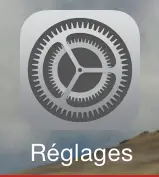
Fase 2: Scorrere il menu principale fino a trovare l'applicazione "Calendario":
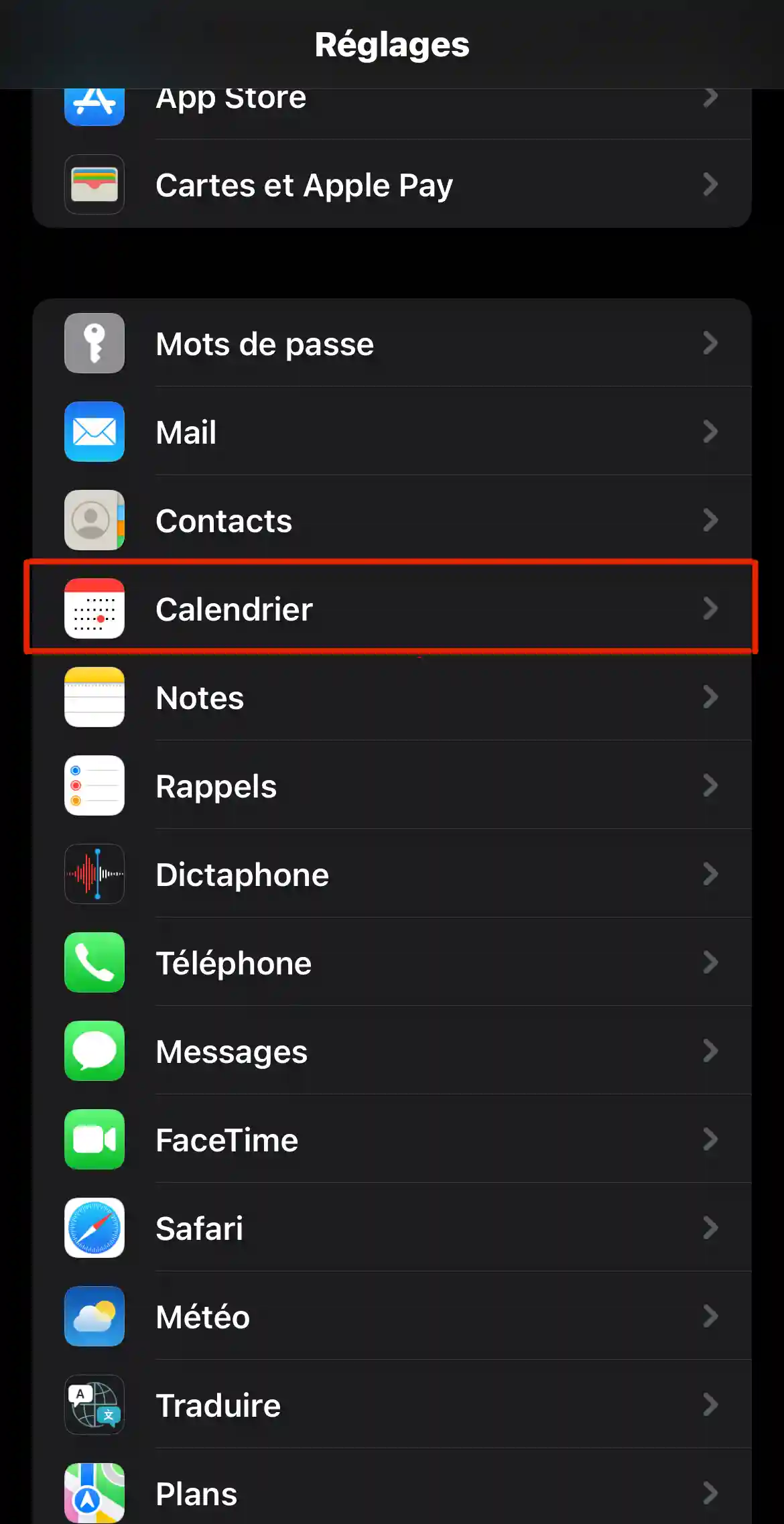
Fase 3: Fare clic su"Account":
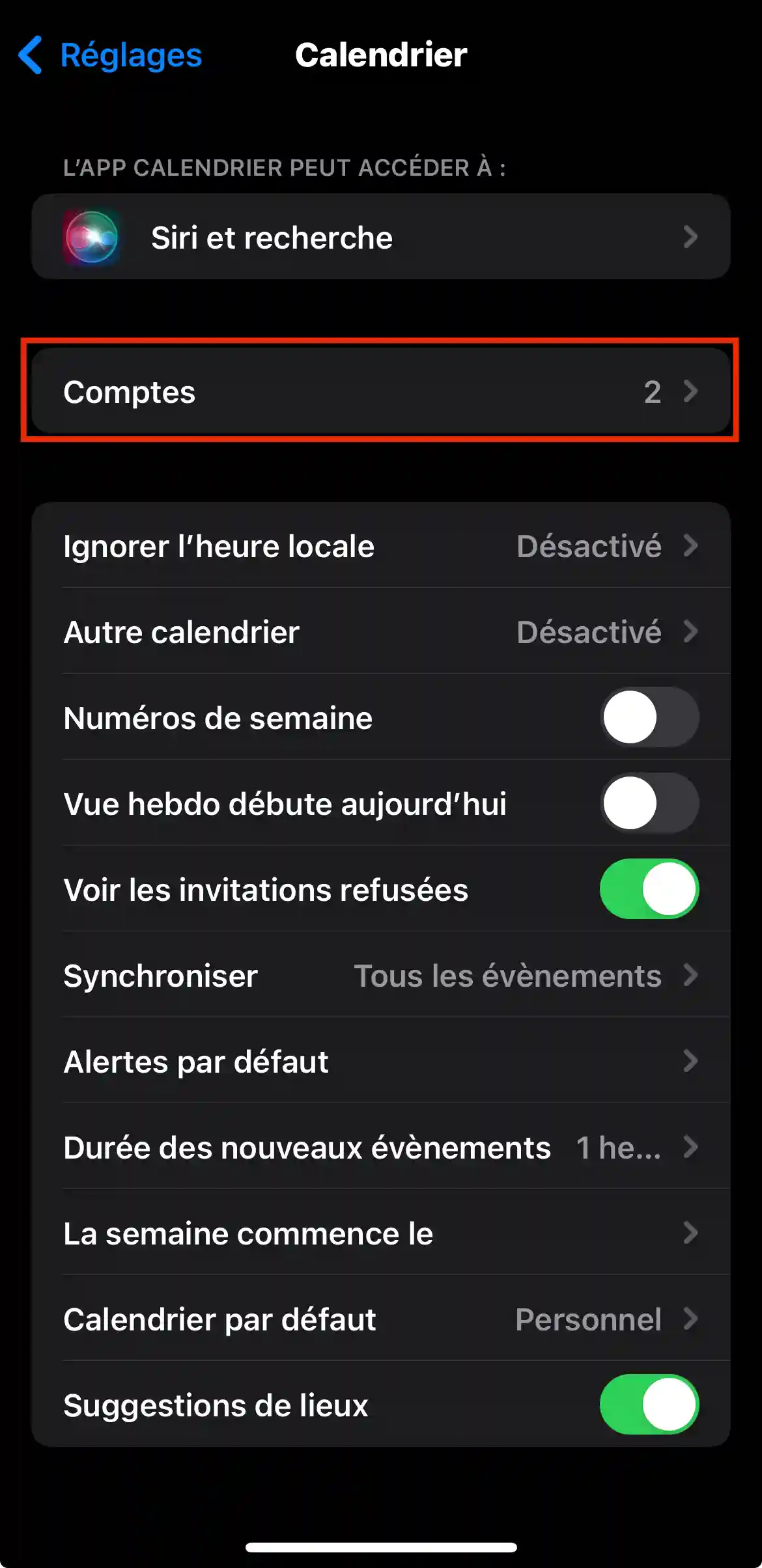
Fase 4: Fare clic su "Aggiungi un account":
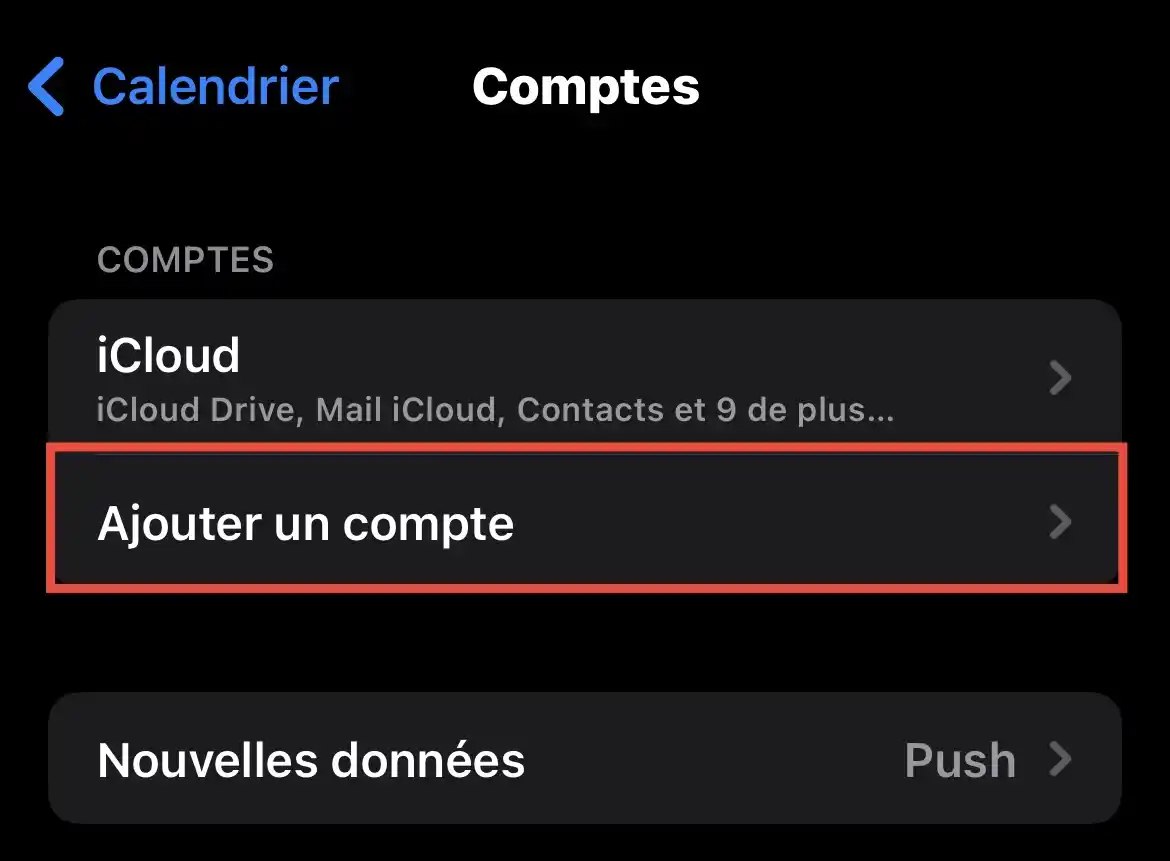
Fase 5: Fare clic su " Altro":
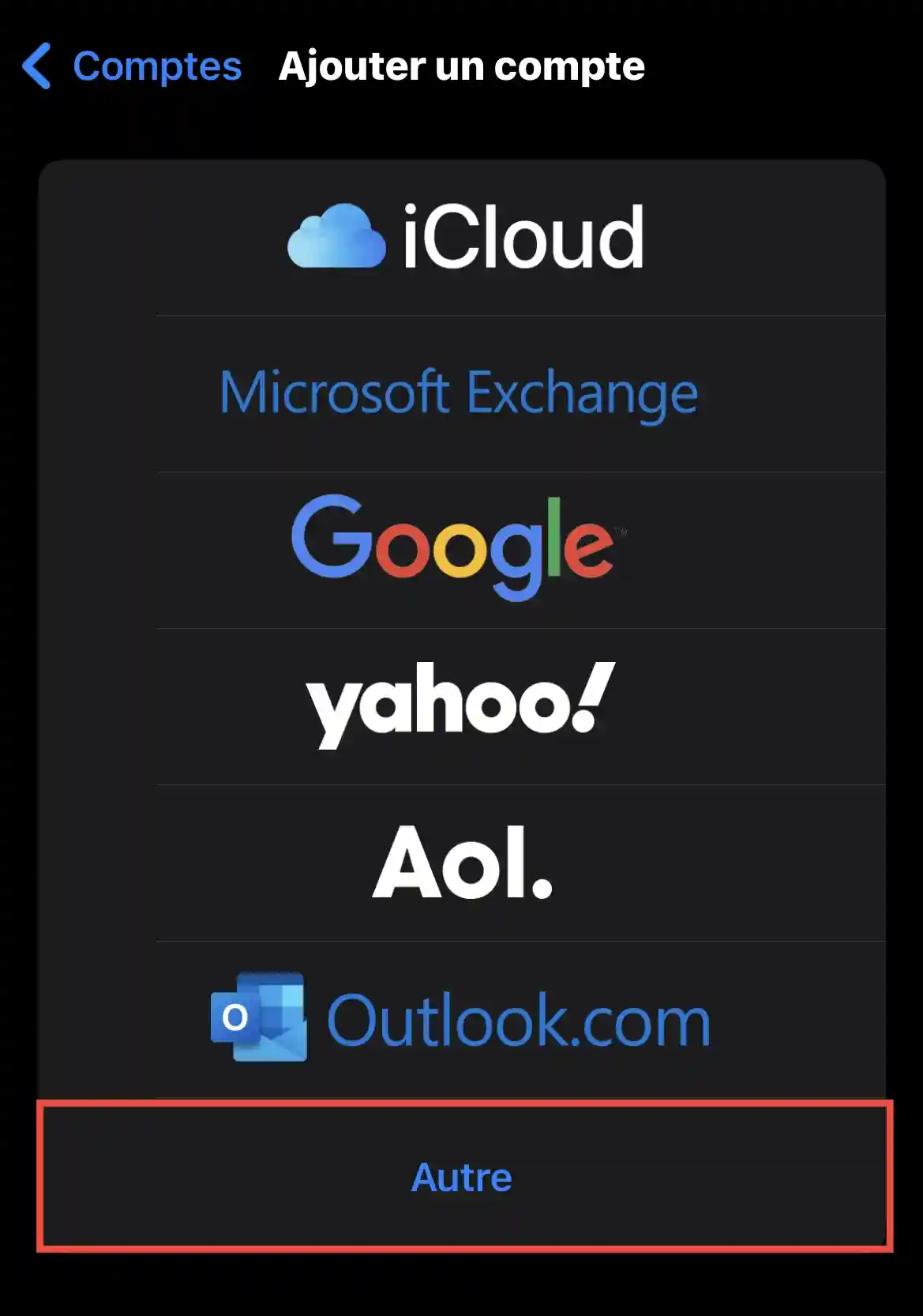
Fase 6: Fare clic su"Aggiungi un account CalDAV":
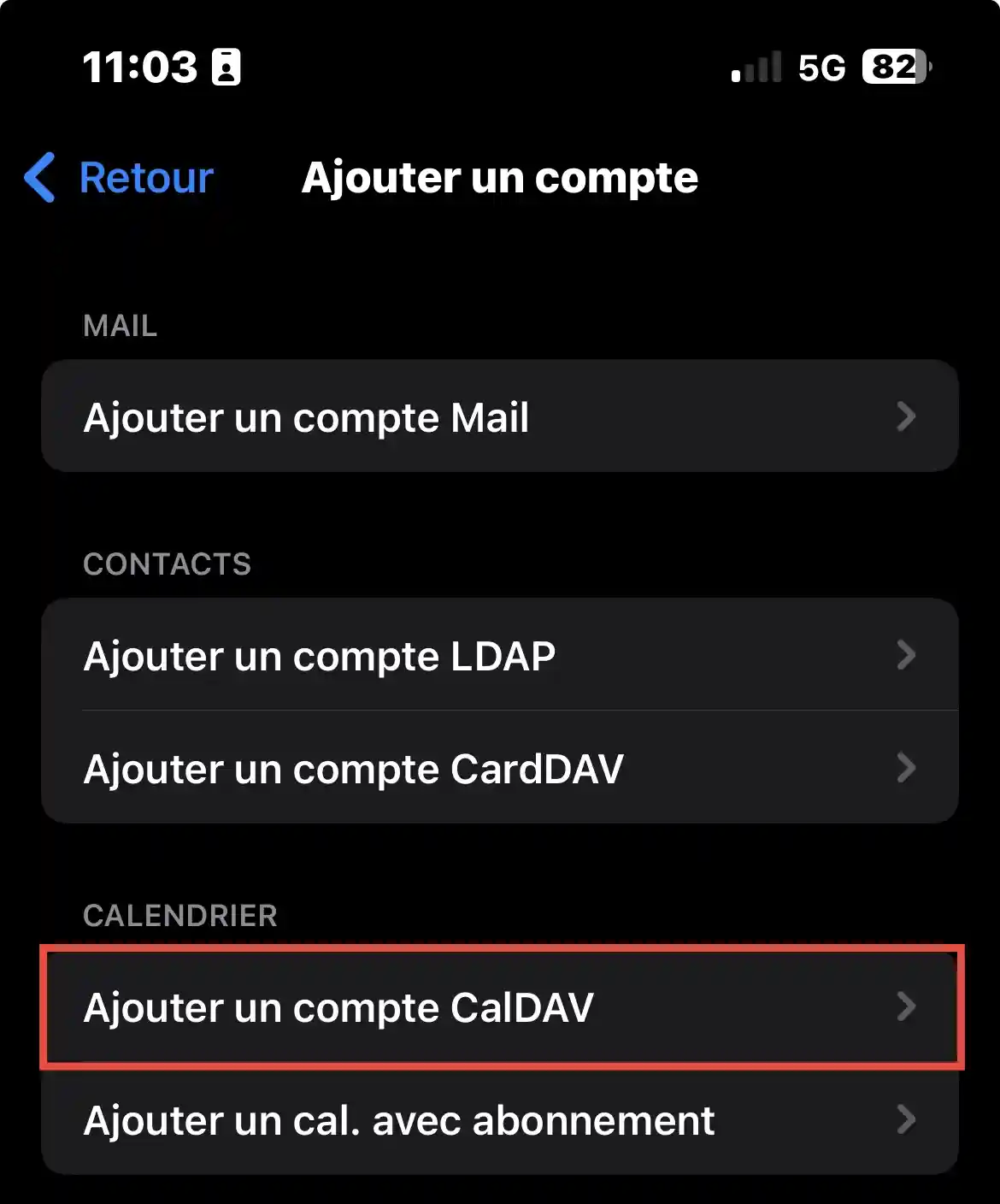
Fase 7: Compilare i campi con le proprie informazioni:
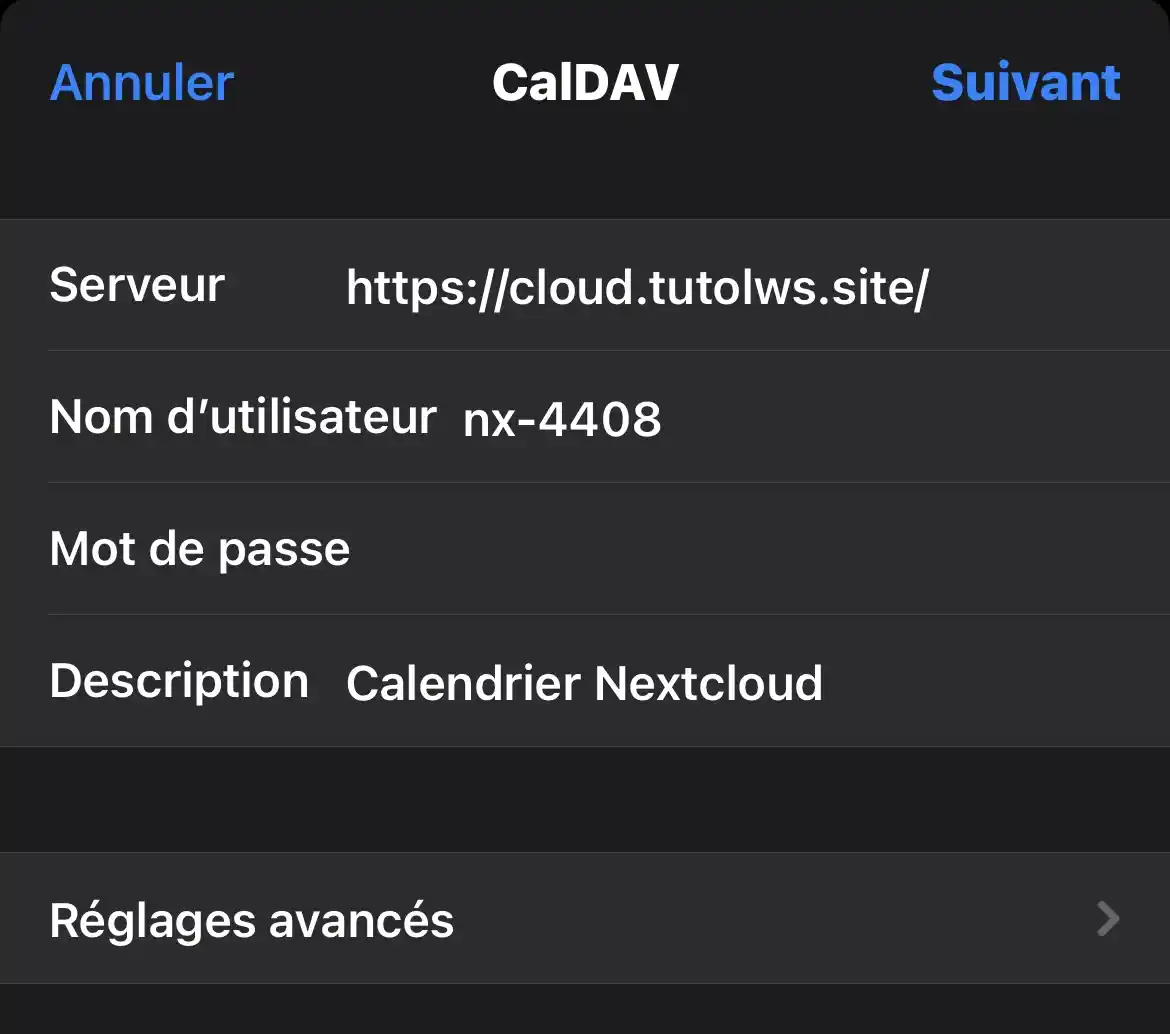
Fase 8: Dopo aver effettuato l'accesso, è possibile scegliere con quale applicazione sincronizzare Nextcloud Calendar.
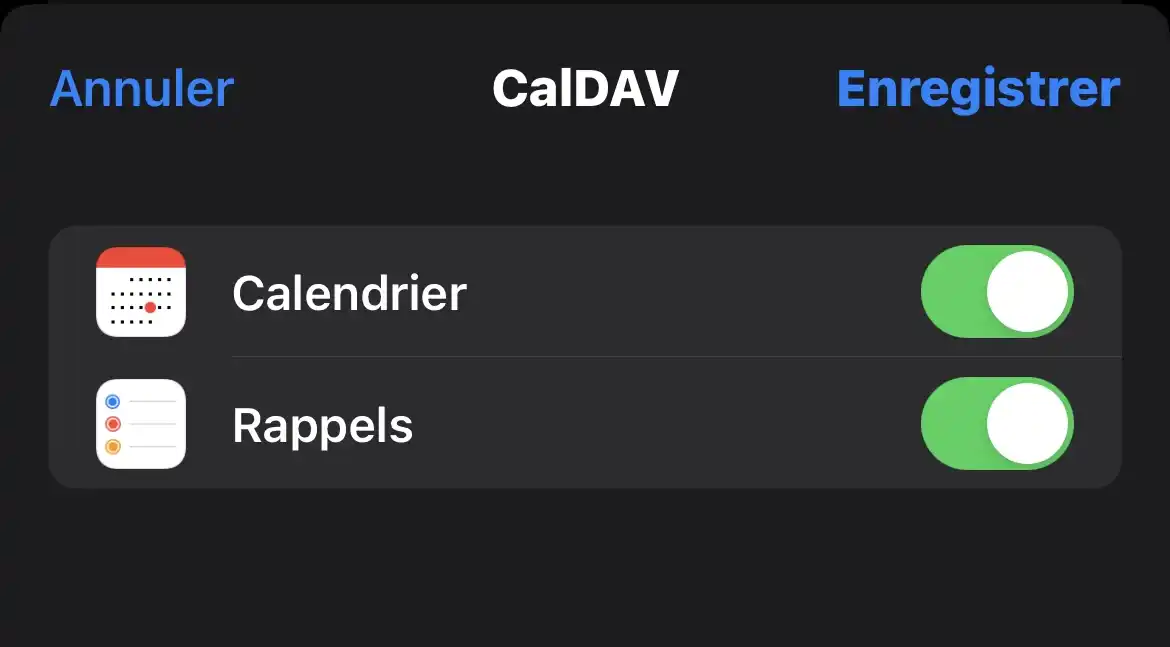
Avete sincronizzato con successo Nextcloud Calendar con il vostro dispositivo iOS, sia esso un iPhone o un iPad. Ora potete accedere facilmente ai vostri calendari Nextcloud, rimanere organizzati e non perdere mai un appuntamento essenziale, tutto dai vostri dispositivi Apple.
In questa sezione vi guideremo attraverso il processo di sincronizzazione del vostro Calendario Nextcloud con un dispositivo Android. Se utilizzate uno smartphone o un tablet Android, questa procedura vi permetterà di accedere rapidamente ai vostri eventi e appuntamenti dai vostri dispositivi Android.
Fase 1: Per prima cosa è necessario installare l'applicazione DavX5 su Google Play Store:
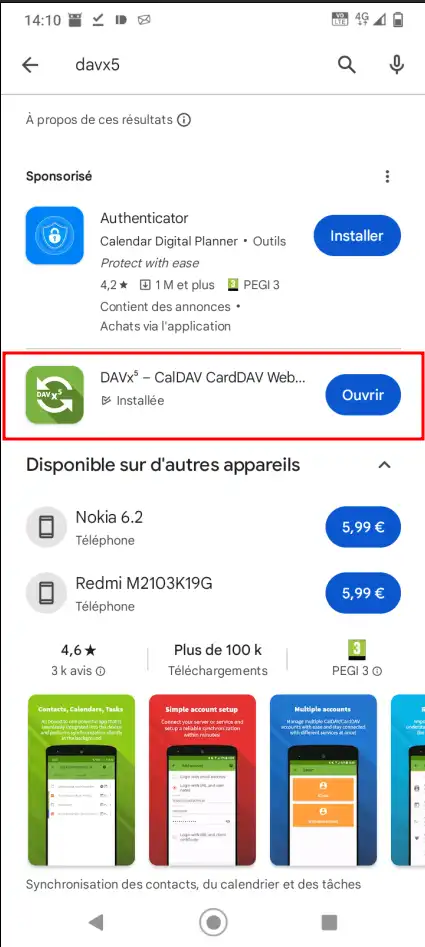
Fase 2: Una volta installata e avviata l'applicazione, continuare cliccando sulla freccia in basso a destra e poi sulla spunta:
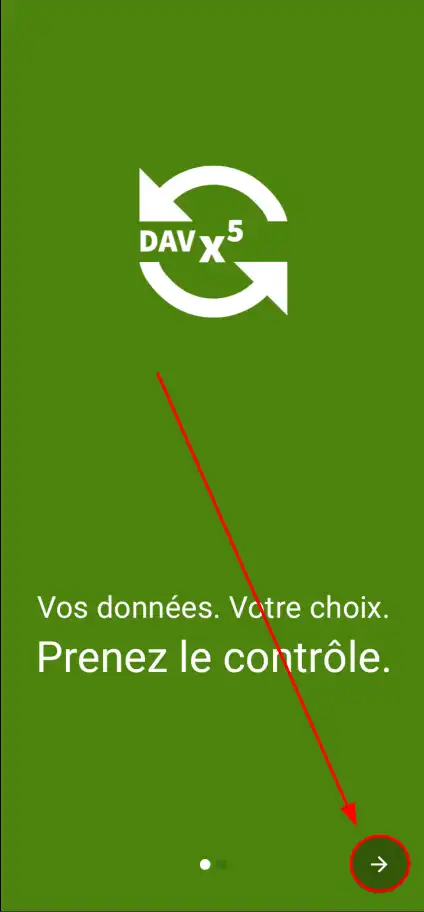
Fase 3: Premere il "+" in basso a destra dello schermo:
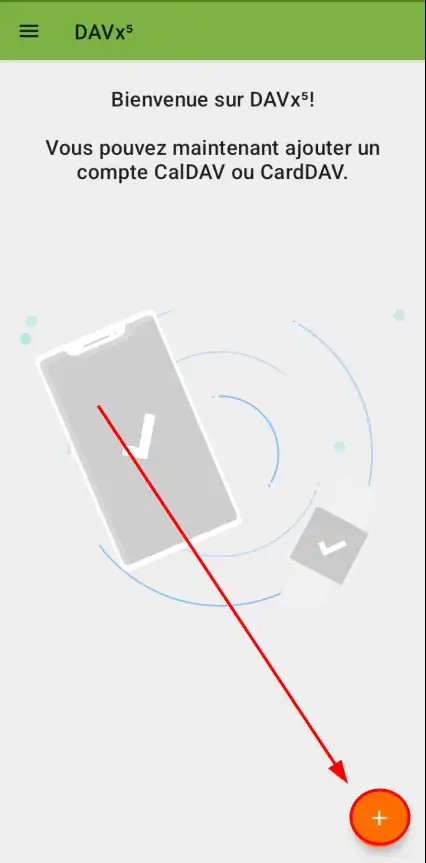
Fase 4: Selezionare "Login con URL e nome utente" e inserire i propri dati, quindi fare clic su "Login":
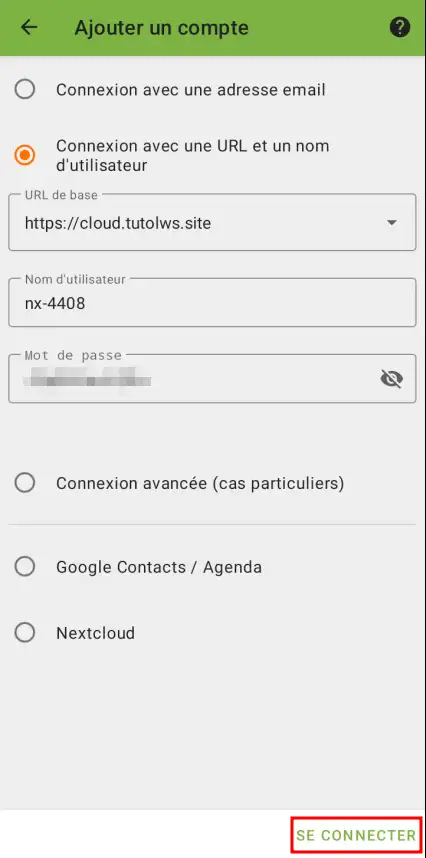
Fase 5: Scegliere il nome dell'account e fare clic su "Crea un account":
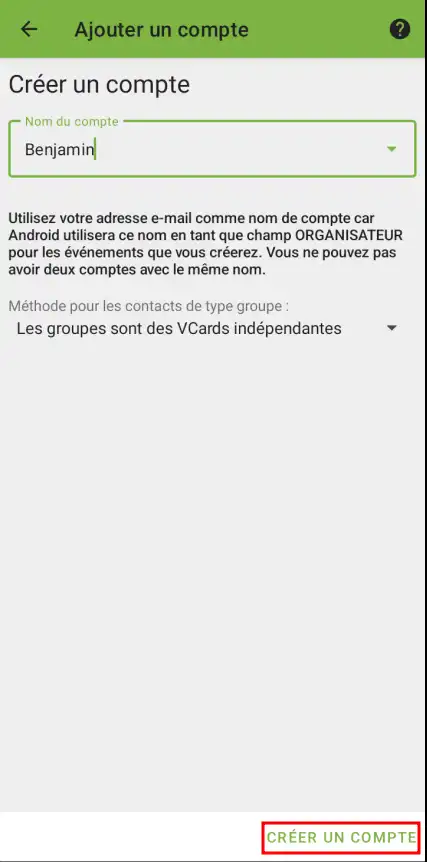
Fase 6: Una volta connessi, andare su "Calendari" (1) e scegliere i calendari (2) che si desidera aggiungere al calendario:
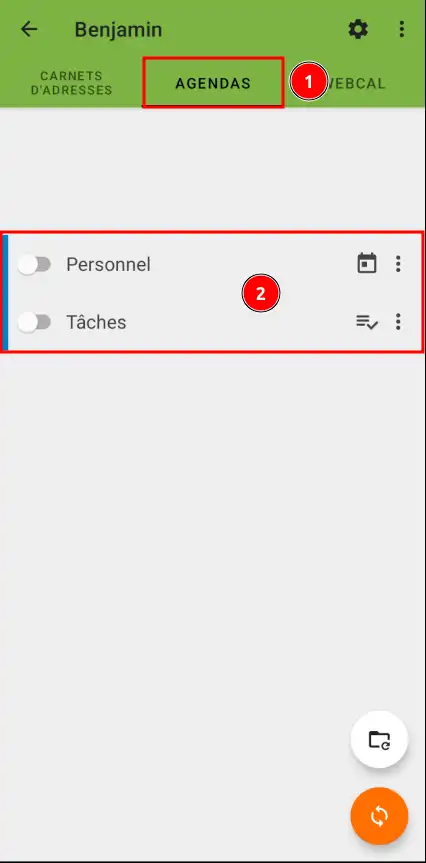
Avete sincronizzato con successo Nextcloud Calendar con il vostro dispositivo Android, sia esso uno smartphone o un tablet. Ora potete accedere comodamente ai vostri calendari Nextcloud dai vostri dispositivi Android, permettendovi di rimanere organizzati e di tenere traccia di tutti i vostri appuntamenti con facilità.
In questa sezione finale, vi mostreremo come sincronizzare Nextcloud Calendar con i vostri dispositivi compatibili con macOS, dandovi un facile accesso ai vostri eventi e appuntamenti ovunque vi troviate.
Fase 1: aprite le Preferenze di sistema sul vostro computer macOS e fate clic su Account Internet:
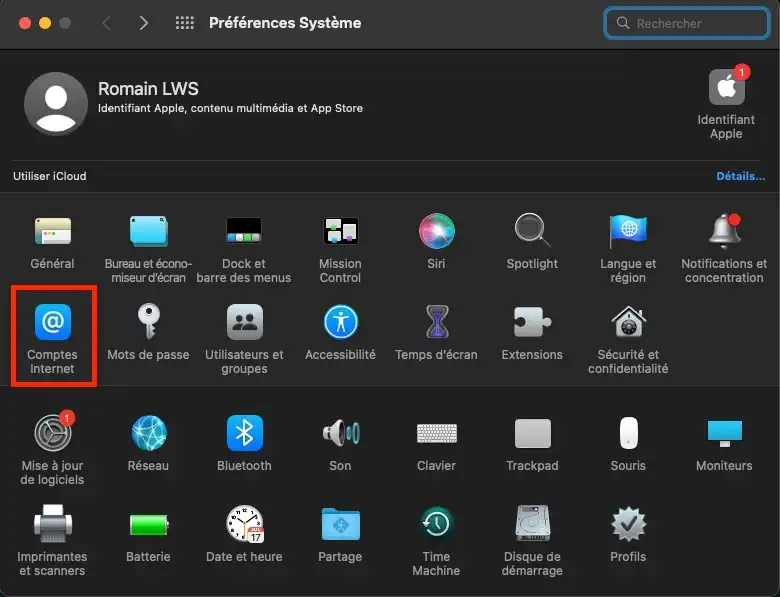
Fase 2: Successivamente, fare clic su "Aggiungi un altro account...":
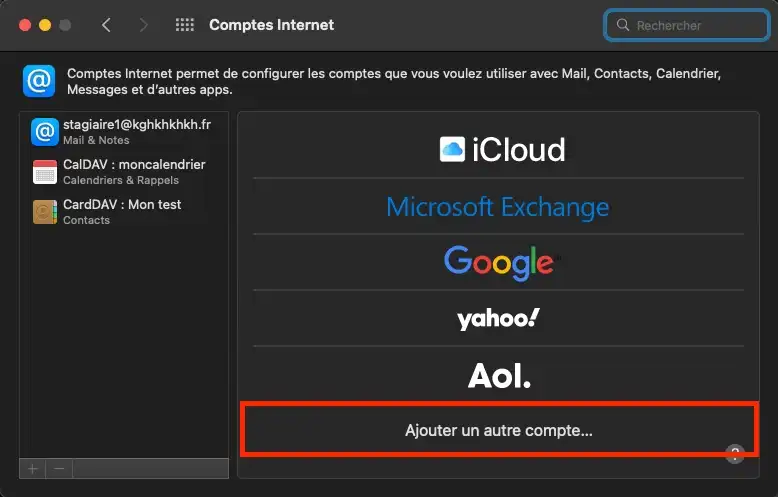
Fase 3: Fare clic su "Account CalDAV":
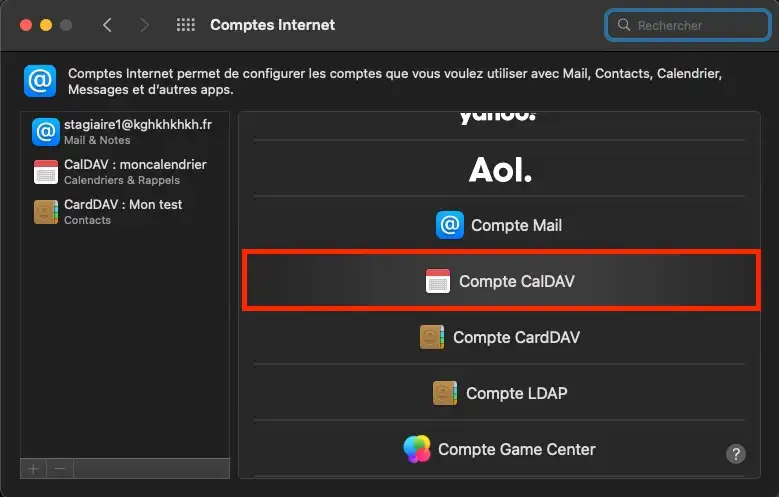
Passo 4:
Fase 4: in "Tipo di account" selezionare "Manuale" e inserire le informazioni, quindi fare clic su "Connetti":
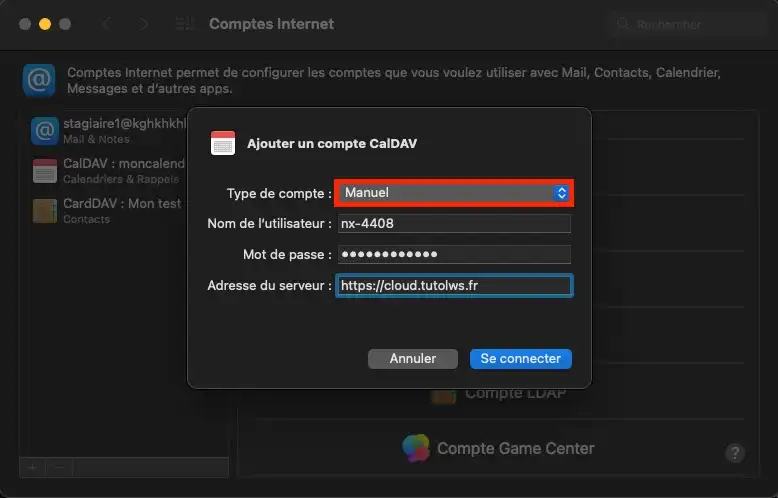
Fase 5: Dopo aver effettuato l'accesso, è possibile scegliere l'applicazione con cui sincronizzare Nextcloud Calendar.
.webp)
La sincronizzazione di Nextcloud Calendar con i dispositivi compatibili con macOS, siano essi smartphone o tablet, è riuscita. Ora è possibile accedere comodamente ai calendari Nextcloud dai dispositivi macOS, per rimanere organizzati e tenere traccia di tutti gli appuntamenti con facilità.
Ora sapete come :
Grazie a queste istruzioni passo-passo, sincronizzare il calendario Nextcloud dovrebbe essere un gioco da ragazzi, consentendovi di rimanere organizzati e sincronizzati, indipendentemente dalla piattaforma utilizzata.
Se non avete ancora un piano di archiviazione online o desiderate passare a un piano di archiviazione cloud con funzioni avanzate, consultate questa documentazione per effettuare l'ordine e trovate informazioni sui piani Nextcloud e Nextcloud Pro qui.
Non esitate a lasciare un commento per raccontarci la vostra esperienza o se avete altre domande 👇.
Vota questo articolo :
5/5 | 1 parere
Questo articolo vi è stato utile ?
Sì
No
0mn lettura
Utilizzo di NextCloud su cellulari e tablet
0mn lettura
Come si usa NextCloud su Windows?
0mn lettura
Come si usa NextCloud su Android?
0mn lettura
Come si usa NextCloud su Linux?